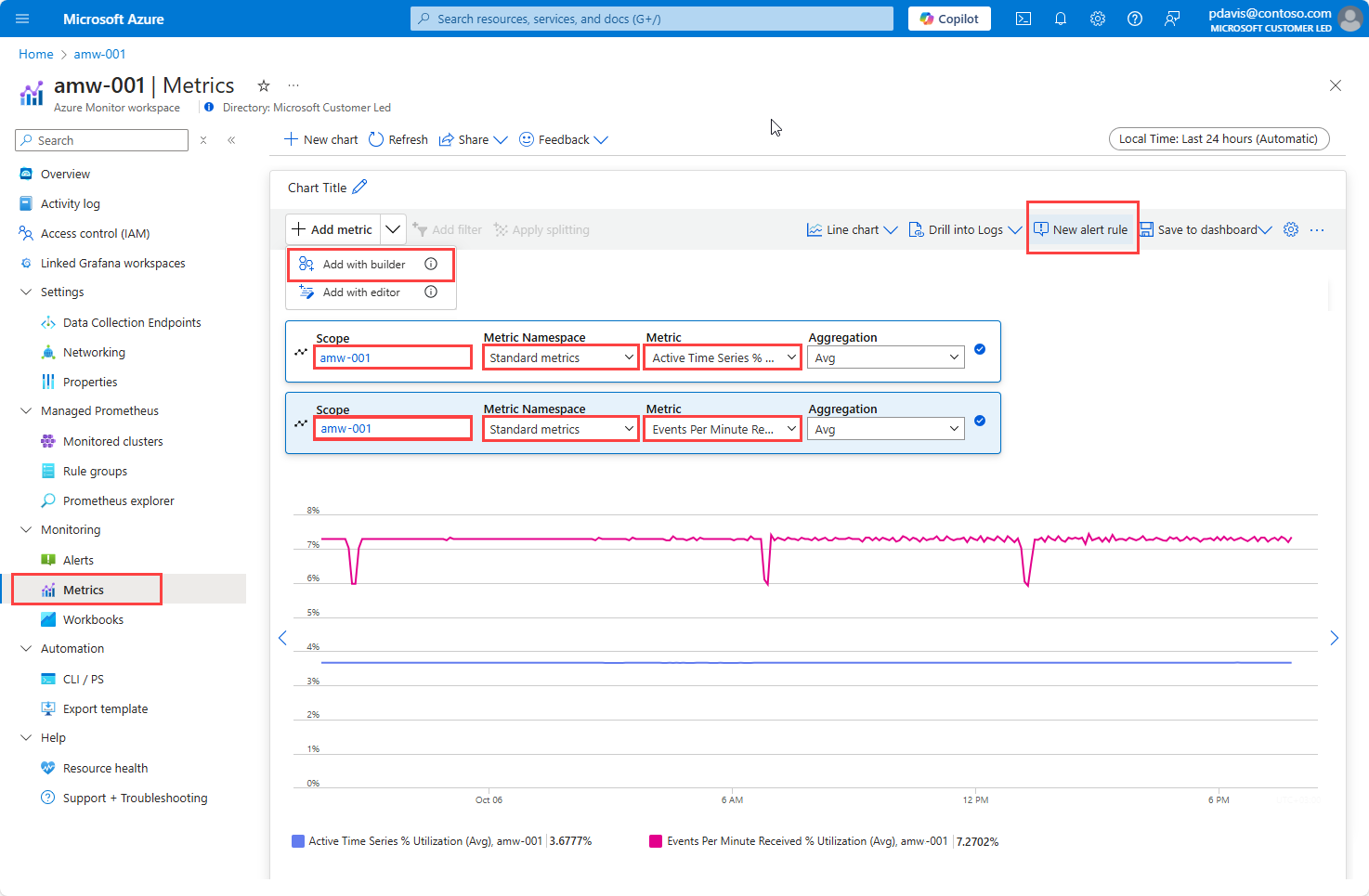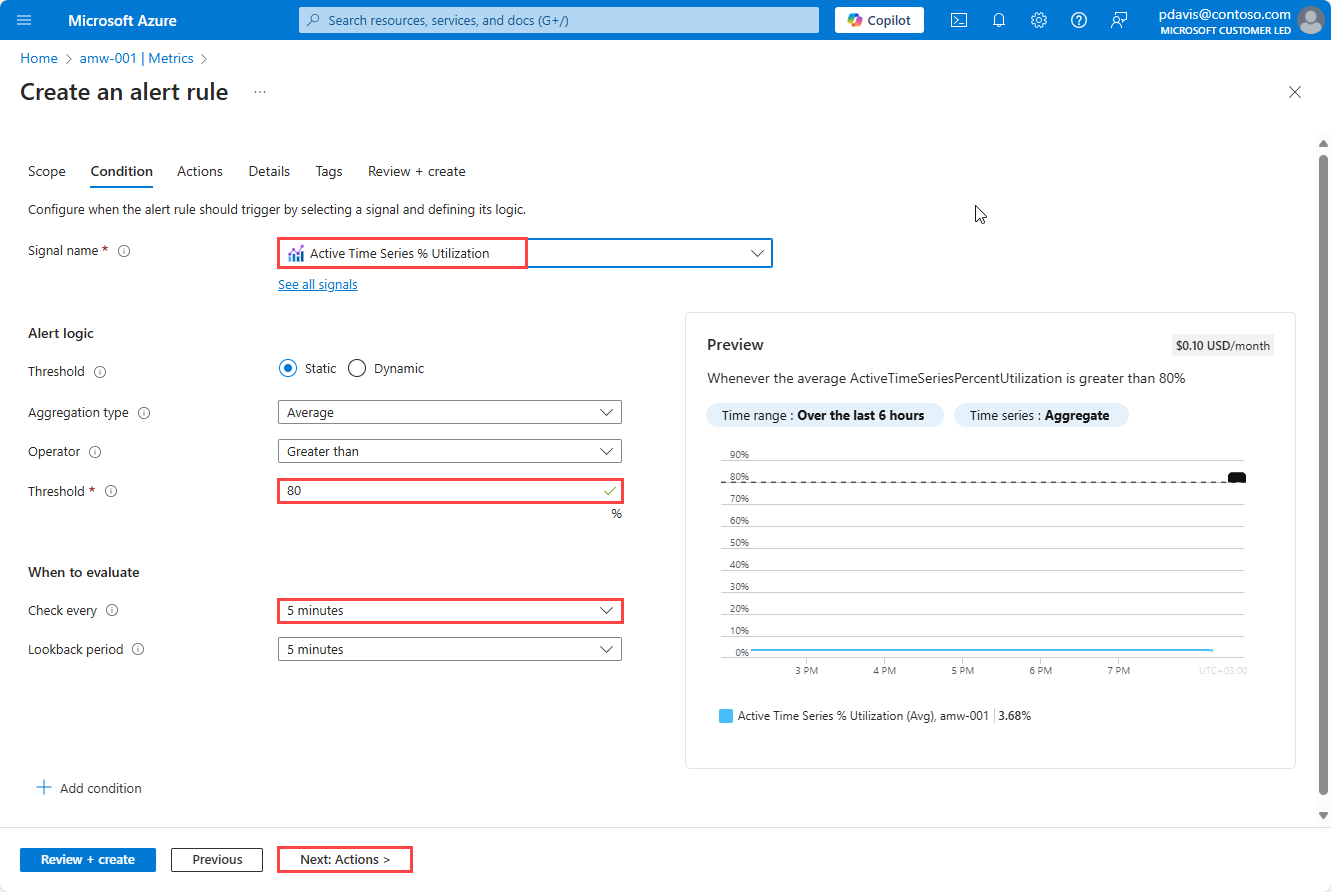Prometheus 指标被引入到 Azure Monitor 工作区。 Azure Monitor 工作区具有默认的引入限制和配额。 当达到引入限制时,可能会发生限制。 为了避免发生限制,可以监视工作区引入限制并针对其发出警报。
有关 Prometheus 和 Azure Monitor 工作区限制和配额的详细信息,请参阅 Azure Monitor 服务限制。
查看限制
Azure Monitor 工作区公开一组指标,提供有关引入限制和使用情况的深入了解。 在 Azure 门户中导航到你的 Azure Monitor 工作区,然后在“监视”部分下选择“指标”。
- 在 “选择指标 ”下拉列表中,选择“ 使用生成器查看标准指标”。
- 在“添加指标”下拉菜单中,选择“使用生成器添加”。
- 在“指标”下拉菜单中,选择“活动时序使用率百分比”和“每分钟接收事件数使用率百分比”,并验证这些使用率是否低于 100%。
请求增加摄取限制(预览版)
使用 Azure 资源管理器 API 请求增加引入限制。 此 API 处于预览状态,以下条件适用于此 API:
- 请求通过 cli 或 ARM 更新 API,从默认的 100 万个事件/分钟或活动时序增加到最多 2000 万个事件/分钟或活动时序的限制。 对于超过 2000 万的限制,请创建支持工单。
- 对于额度增加请求在 200 万以内,请求会自动批准。
- 对于超过 200 万的限制增加请求,当前引入使用量应为所需限制的 50%,即,如果当前限制为 500 万,则可以请求增加到 1000 万。 最多可以请求 2000 万。
- 对于超过 2000 万的请求,请创建支持票证。
- 创建 Azure Monitor 工作区始终应用默认限制。 不支持创建具有自定义限制的 Azure Monitor 工作区。
本文档介绍如何使用 ARM API 更新 Azure Monitor 工作区的数据引入限制。
先决条件
- 用于运行 ARM 模板命令的命令行工具,例如 Azure PowerShell 或 Azure CLI
步骤 1:下载 ARM 模板并更新参数
下载 ARM 模板文件(AMWLimitIncrease-Template.json 和 AMWLimitIncrease-Parameters.json,并使用订阅 ID、AMW 所在的资源组的名称、AMW 的名称、AMW 的位置以及所需的引入限制(最大值为 200000000)更新 Parameters.json 文件。
步骤 2:执行 ARM 更新
从下载的 ARM 模板文件夹运行以下命令:
对于 Azure CLI:
az cloud set -n AzureChinaCloud
az login
az account set --subscription <subscriptionId>
az deployment group create --name AmwLimits --resource-group <resourceGroupName> --template-file AMWLimitIncrease-Template.json --parameters AMWLimitIncrease-Parameters.json
对于 Azure PowerShell:
Connect-AzAccount
New-AzResourceGroupDeployment -Name AmwLimits -ResourceGroupName <resourceGroupName> -TemplateFile AMWLimitIncrease-Template.json -TemplateParameterFile AMWLimitIncrease-Parameters.json
步骤 3:验证限制是否已更新
若要验证限制是否已成功更新,可以转到 Azure 门户,导航到 Azure Monitor 工作区 -> 指标资源管理器 -> 在“指标”下拉列表中,选择“使用生成器查看标准指标”,然后验证更新的限制是否应用于“活动时序限制”和“每分钟引入限制的事件数”。
使用 ARM API 解决增加引入限制的问题
如果使用 API 请求增加限制时看到错误,请检查错误响应以查找错误的原因。
- 请求的限制超过 2000 万:“请求的 ActiveTimeSeries 配额超出了 {MaxAutoApprovedActiveTimeSeries}”的最大限制“:当请求限制为 20000 万或更多事件/分钟或 Active Timeseries 时,会发生此错误。 目前,API 仅支持增加到 20 兆字节。 可以通过创建支持工单来请求更高的引入限制。
- 与请求的限制相比,使用情况较少:当前利用率不符合所请求的 MaxTimeSeries 配额的条件。 如果当前引入小于请求限制的 50%,则会发生此错误。 在请求增加之前,请先达到目标限制的 50% 使用阈值,或者请求将限制最多增加至当前使用量的 200%。 若要检查当前使用情况,请转到 Azure 门户,导航到 Azure Monitor 工作区 -> 指标资源管理器 -> 在“指标”下拉列表中,选择“使用生成器查看标准指标”,然后选择“活动时序 % 利用率”和“每分钟收到的事件数 % 利用率”。
查询工作区引入指标并针对其发出警报
若要查询 Azure Monitor 工作区指标来监视引入限制,请使用以下步骤:
在 Azure 门户中导航到你的 Azure Monitor 工作区,然后在“监视”部分下选择“指标”。
在“添加指标”下拉菜单中,选择“使用生成器添加”。
选择“Azure Monitor 工作区”作为范围。
为“指标命名空间”选择“标准指标”。
在“指标”下拉菜单中,选择“活动时序使用率百分比”和“每分钟接收事件数使用率百分比”,并验证这些使用率是否低于 100%。
选择“新建预警规则”来创建 Azure 警报。 设置 Azure 警报来监视使用率,并在使用率大于特定阈值时发出警报。 有关详细信息,请参阅对 Azure 资源创建指标警报。
在 Azure 门户中,通过在 Azure Monitor 工作区的“监视”部分下选择“警报”,查看警报。
如果引入使用率超过阈值,则会触发警报。 通过创建支持工单来请求增加限额。